ブログ制作記 #11
投稿日: 2025/04/27
ブログ制作記 第11回
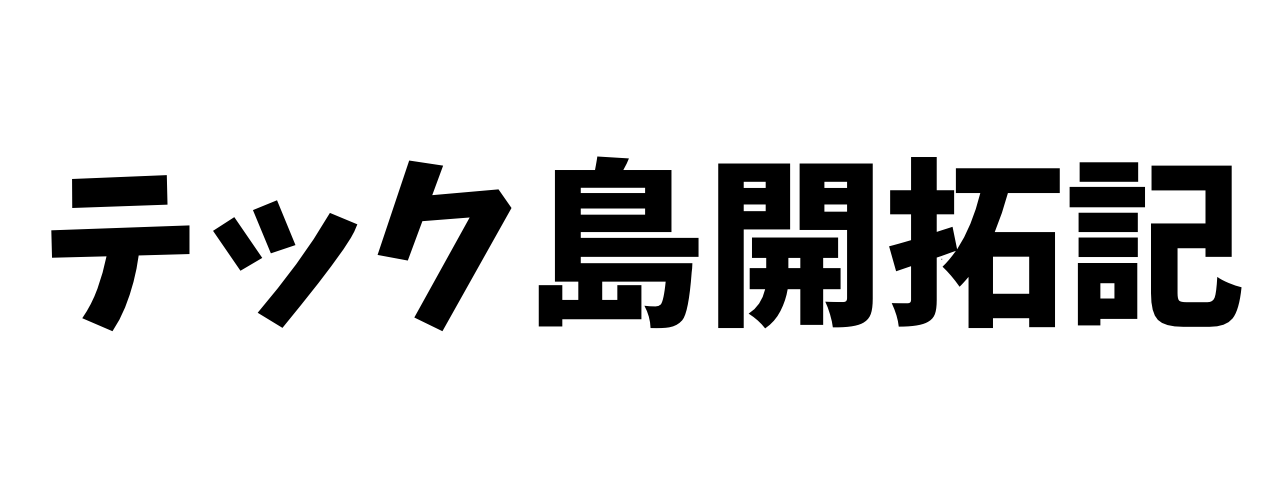
見た目の変更を主にやっていきます。
前回、記事のタグ表示を変えましたが、タグ一覧ではまだ変更がされていませんでした。
そこで、タグ一覧の見た目も変えることにしました。
タグ一覧の見た目を変える場合、今まではlayouts/taxonomy/terms.htmlに記述していましたが、これからはlayouts/tags/taxonomy.htmlに記述するようにします。Hugoのディレクトリ階層やテンプレートがどのような順で適用されるかについてはHugoのドキュメント(ここなど)に記載されていますが、完全には理解できていません。もう少しちゃんと勉強したいです。
layouts/tags/taxonomy.htmlに以下を記述します。これでCSSもあたって見た目も良くなりました。
{{ define "main" }}
<div>
<h1>{{ .Title }}</h1>
{{ .Content }}
<div class="tag-container">
{{ range .Data.Terms.ByCount }}
<a href="{{ .Page.RelPermalink }}" class="tag-card">
<span class="tag-name">{{ .Page.LinkTitle }}</span>
<span class="tag-count">{{ .Count }}</span>
</a>
{{ end }}
</div>
</div>
{{ end }}また、各タグのページ一覧の見た目も少しだけ変えます。これはlayouts/tags/terms.htmlに記述します。
これまではタグ名しか表示されておらず何のページかがわかりずらかったためこのようにしました。
{{ define "main" }}
<h1>{{ .Title }} の記事一覧</h1>
{{ partial "pagelist.html" (dict "pages" .Pages) }}
{{ end }}以下CSSです。
.tag-container {
display: flex;
flex-wrap: wrap;
gap: 15px;
justify-content: center;
}
.tag-card {
background: #007bff;
border-radius: 8px;
box-shadow: 0 4px 8px rgba(0, 0, 0, 0.1);
padding: 5px 10px;
display: flex;
align-items: center;
gap: 8px;
transition: transform 0.2s ease-in-out;
}
.tag-card:hover {
transform: scale(1.05);
}
.tag-name {
font-size: 16px;
font-weight: bold;
color: #ffffff;
text-decoration: none;
}
.tag-name:hover {
text-decoration: underline;
}
.tag-count {
background-color: #7abafb;
color: white;
font-size: 14px;
font-weight: bold;
padding: 3px 5px;
border-radius: 8px;
}これまでコードブロックではスクロール関係のCSSを当てたり、コピーボタンを実装したりしました。
もう一声、ファイル名を表示できるようにします。
Hugoではマークダウンでコードブロックを書いたときのレンダリングを自分で書くことができます(参考)。
具体的には、layouts/_defaults/_markup/render-code.htmlに出力したいものを書き込めばよいです(言語ごとに設定することもできます)。
デフォルトの出力は以下のコードと同じです。
{{ $result := transform.HighlightCodeBlock . }}
{{ $result.Wrapped }}ここに手を加えてファイル名をコードブロックの上に表示できるようにします。まずは、以下のように書き換えました。nameが指定されていた場合、ファイル名を表示する部分をレンダリングします。
{{ $result := transform.HighlightCodeBlock . }}
<div class="code-container">
{{ with .Attributes.name }}<div class="file-name">{{ . }}</div>{{ end }}
{{ $result.Wrapped }}
</div>以下CSSです。
.code-container {
border-radius: 8px;
overflow: hidden;
}
.file-name {
background: #3a3f4b;
color: #ffffff;
font-size: 13px;
padding: 7px 12px;
font-weight: bold;
}これでファイル名を指定した場合はコードブロックの上にファイル名が表示されるようになりました。
使い方は以下のようにname属性を付けるだけです。
```py {name="hello.py"}
print("Hello World!!")
```結果は以下のようになります。しっかりファイル名を表示できています。
print("Hello World!!")ひとまずの完成にかなり近づいてきました。
今後やりたいことは以下の通りです。